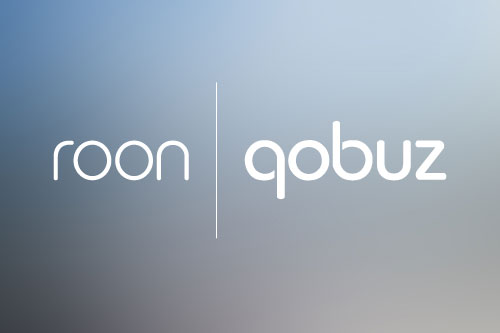Im ersten Teil meines Beitrags über den Roon Music Player habe ich michn sehr ausführlich mit den vielfältigen Möglichkeiten des Programms zur Verwaltung einer Musiksammlung beschäftigt. Heute geht es um die wichtige Frage: Wie gut ist Roon klanglich? Geht der phantastische Bedienungskomfort womöglich zu Lasten des Klangs?
Eines sei allerdings vorausgeschickt: Die im Folgenden geschilderten Höreindrücke können nicht verallgemeinert werden. Roon mit den jeweiligen Einstellungen, das Betriebssystem, die Treiber für den DAC und nicht zuletzt die Hardware bilden immer eine Einheit. Roon auf anderer Hardware oder unter einem anderen Betriebssystem oder mit anderen Einstellungen installiert, kann zu völlig unterschiedlichen Ergebnissen führen. Computer-Audio ist und bleibt leider eine komplexe Angelegenheit.
Bevor es losgehen kann, müssen wir noch die Audio-Ausgabe in Roon konfigurieren. Da ich die Version Roon Server auf meinem Sony Laptop unter Windows 10 installiert habe, müssen die entsprechenden Treiber für den verwendeten DAC auch auf diesem Gerät installiert sein, sonst kann Roon den DAC nicht finden. Ich habe mir für den Hörtest von Dirk Sommer den Mytek Brooklyn ausgeliehen, nicht zuletzt wegen seines ausgezeichneten USB-Treibers. Der Einfluss des USB-Treibers auf die Funktionalität des Systems und auch auf den Klang wird meist unterschätzt. Dem stolzen Besitzer eines DAC bleibt allerdings in aller Regel auch gar nichts anders übrig, als mit dem Treiber vorlieb zu nehmen, der vom Hersteller angeboten wird. Das ist dann umso ärgerlicher, wenn der Hersteller schnell einen Treiber hingeschludert hat. Beim Mytek Brooklyn gibt es in dieser Hinsicht allerdings wirklich nichts zu meckern!
Wir rufen in den Einstellungen von Roon den Reiter „Audio“ auf und Roon zeigt uns alle im Netzwerk vorhandenen Ausgabegeräte. Unter „Connectet to this Mac“ werden uns die Ausgabemöglichkeiten auf meinem Mac Book Pro angezeigt, das ich zur Steuerung von Roon verwende. Da der DAC aber an meinem Sony Laptop hängt, interessieren uns diese Einstellungen nicht weiter. Die an den Sony angeschlossenen Ausgabegeräte finden wir hingegen im Bereich „Connected to Core“. Wir sehen in der linken Spalte den Mytek einmal unter „Brooklyn Dac“ mit WASAPI-Treiber und ein zweites Mal als „Mytek USB Audio“ mit ASIO Treiber. Das sind auch die beiden grundsätzlichen Ausgabemechanismen, die Roon – entsprechende Treiber vorausgesetzt – unterstützt. Die Möglichkeit des Kernel-Streamings wird von Roon nicht angeboten.

Wir konfigurieren zunächst die Audio-Ausgabe über die Windows eigene Schnittstelle WASAPI, in dem wir dieser Audio Zone den Namen „Mytek WASAPI“ geben und klicken dann auf das kleine Zahnrädchen rechts daneben, das uns in die erweiterten Ausgabeeinstellungen bringt. Im Reiter „General“ wählen wir „Fixed Volume“ und deaktivieren damit die Lautstärkeregelung in Roon.
-
Roon Nucleus
Nein, das ist kein déjà-vu. Vor etwas mehr als vier Monaten stellte ich Ihnen an dieser Stelle den Roon Nucleus+ vor. Heute geht es um den einfachen Nucleus ohne Plus. Und der ist nicht nur günstiger, sondern hat im Rahmen der Modellpflege in einer Beziehung mehr zu bieten als die Vorgängermodelle: Platz. Bei der Beschäftigung mit dem Nucleus+ hatte ich die Auswirkung der verschiedenen Speicherorte für die Musikdateien – externe USB-Festplatte, netzwerkgebundener Speicher (NAS) und…03.01.2020 -
Cayin N8
Hat sich der eine oder andere dann doch durchgerungen und sich einen feinen Ohrhörer gekauft, so entsteht natürlich die Frage, womit man damit vernünftig Musikhören kann. Das Handy ist dabei nur eine Art Spaßbremse. Hier hat sich der Cayin ernsthafte Gedanken gemacht, wie man den Jungs unter die Arme zu greifen kann. Bildlich gesprochen. Cayin war ja bisher sehr erfolgreich mit Digitalen Audio Prozessoren (DAP) der Mittelklasse und hatte sich dann entschieden, auch bei den…03.09.2019 -
Roon Nucleus+
Auf dem einen oder anderen Testgerät konnte ich Roon ausprobieren: Das Programm mit seiner Fülle an Informationen zur Musik finde ich ausgesprochen reizvoll. Daher läuft es auch auf meinem Windows-Laptop – das wird aber fast nie genutzt. Wenn Sie ebenso ungern in Ihrer Freizeit mit Computern hantieren wie ich, könnte Roons Nucleus die Lösung sein. Natürlich sind auch die beiden Nucleus – Roonlabs bietet den Musik-Server in zwei Leistungsstufen an – ebenso wie die Melcos,…27.08.2019 -
Qobuz kündigt die Integration von Roon an
Qobuz, der erste zertifizierte Hi-Res-Streaming- und Download-Service der Welt, gab bekannt, dass man eine Partnerschaft mit Roon Version 1.6 eingegangen ist, um ihr hochgelobtes Hi-Res-Streaming direkt in Roon zu integrieren. Benutzer können jetzt auf den gesamten Qobuz-Katalog in Roon zugreifen, so dass sie die Roon-Metadaten mit all ihren bevorzugten Qobuz-Inhalten nutzen können. Durch die Integration können Sie nahtlos Roon- und Qobuz-Sammlungen synchronisieren und Roon-Versionen verwenden, um verlustbehaftete Inhalte durch verlustfreie Versionen von Qobuz zu ersetzen.…31.01.2019 -
SOtM Netzwerk-Player sMS-200ultra Neo, Netzteil sPS-500, USB Hub tX-USBultra, Masterclock sCLK-OCX10 – Teil 1
„Wer vieles bringt, wird manchem etwas bringen“ – das muss das Leitmotiv für den südkoreanischen Hersteller SOtM bei der Konzeption seiner Geräteserie Advanced II gewesen sein. Aus dieser Serie hatten wir den brandneuen Netzwerk-Player sMS-200ultra Neo, das Netzteil sPS-500 und die Masterclock sCLK-OCX10 sowie das USB Hub tX-USBultra zum Test bekommen. SOtM ist seit etwa 10 Jahren am Markt und zwischenzeitlich ein anerkannter Spezialist für digitale Audio-Lösungen. Angeboten wird eine beeindruckende Produktpalette, die von der…21.12.2018 -
Digitale Audio Systeme HD-Player Model 2
How was that again with CD-Players? Unpack, connect, switch on, insert disk and off you go … no cumbersome computer configuration, no irritating software and driver installation, no hassle with network settings, software updates and all that stuff. Let’s be honest: most of us just want to enjoy music as best as possible. Digital Audio Systems or “DAS” for short, promises exactly that with their HD-Player Model 2. That player is designed as a fully…14.07.2018
© 2025 | HIFISTATEMENT | netmagazine | Alle Rechte vorbehalten | Impressum | Datenschutz